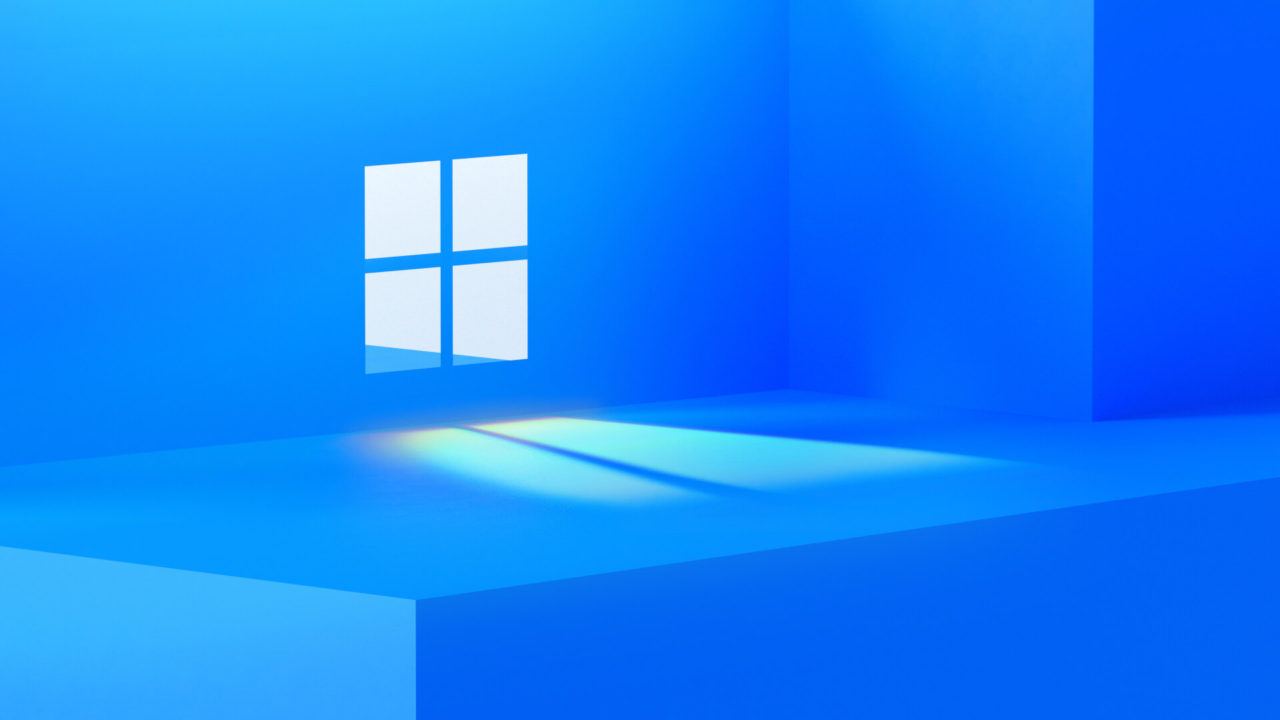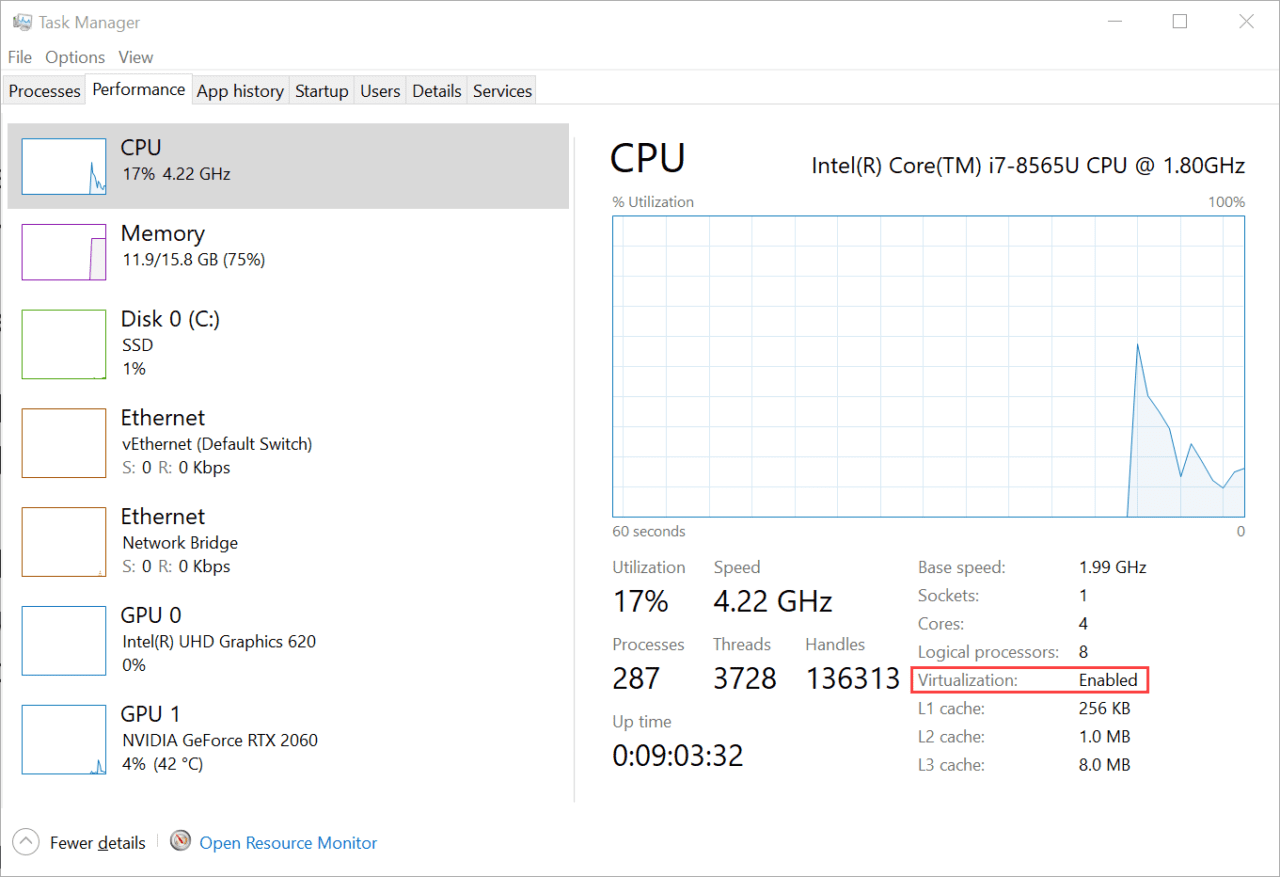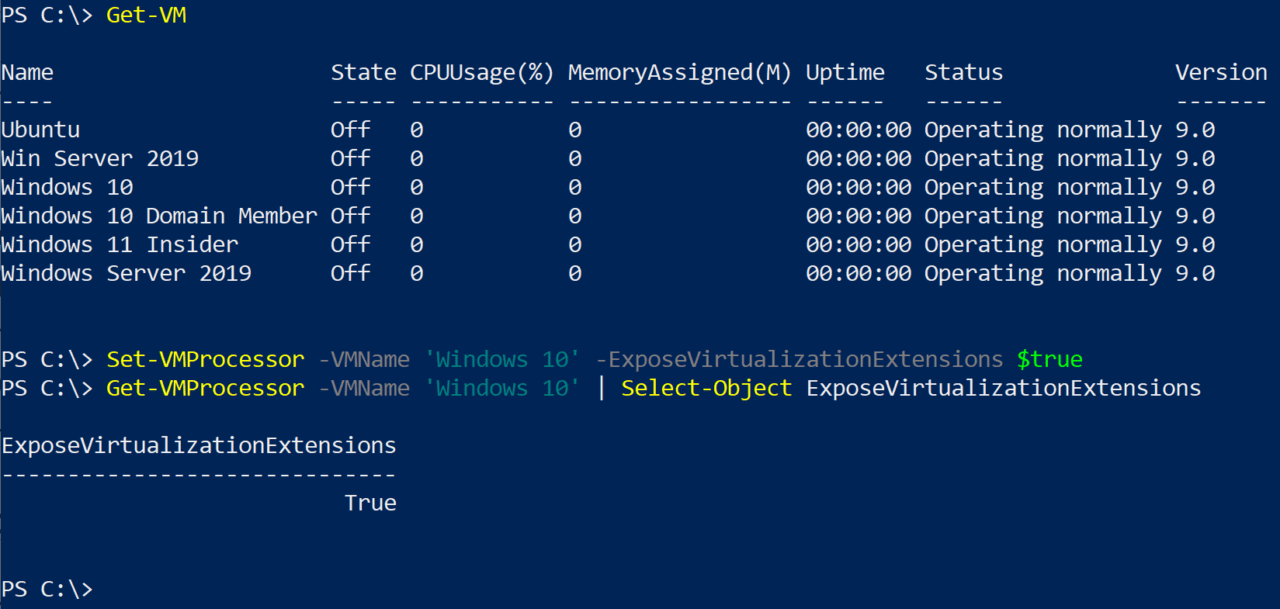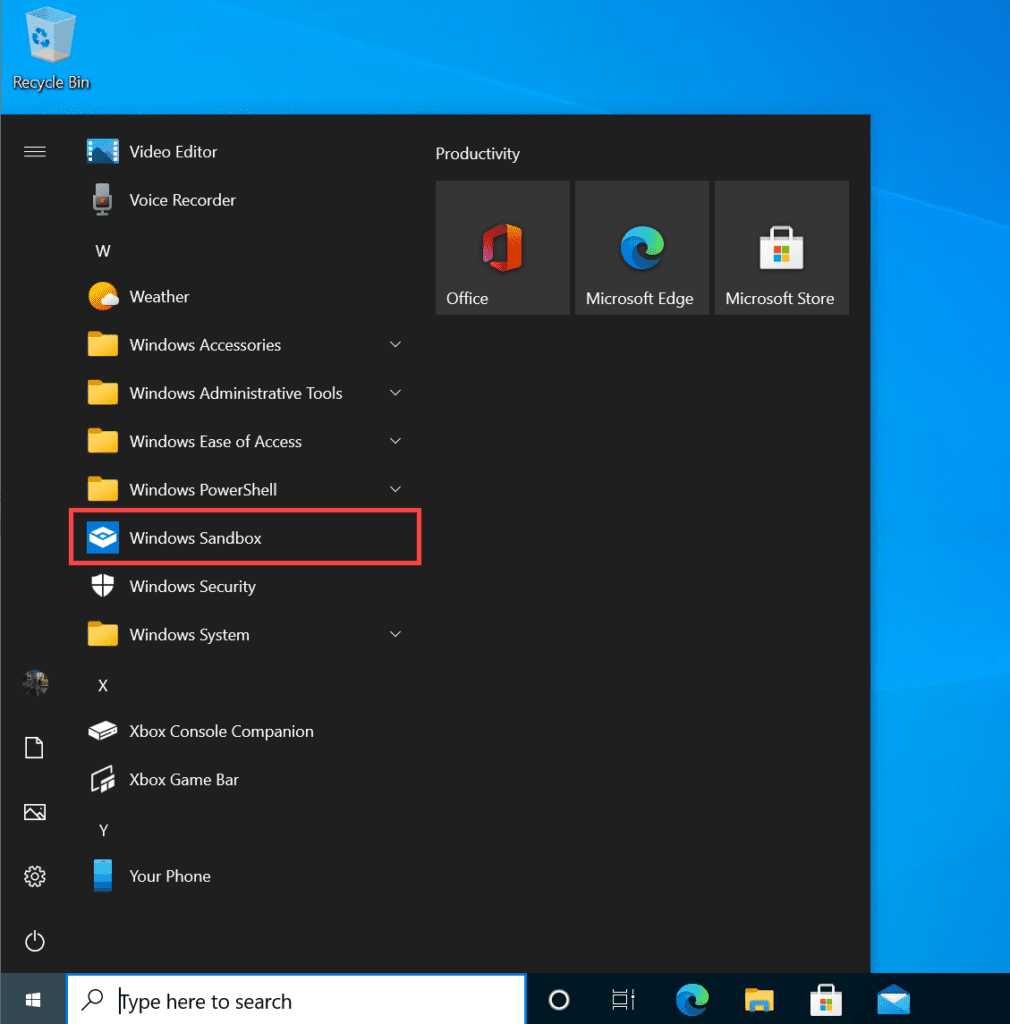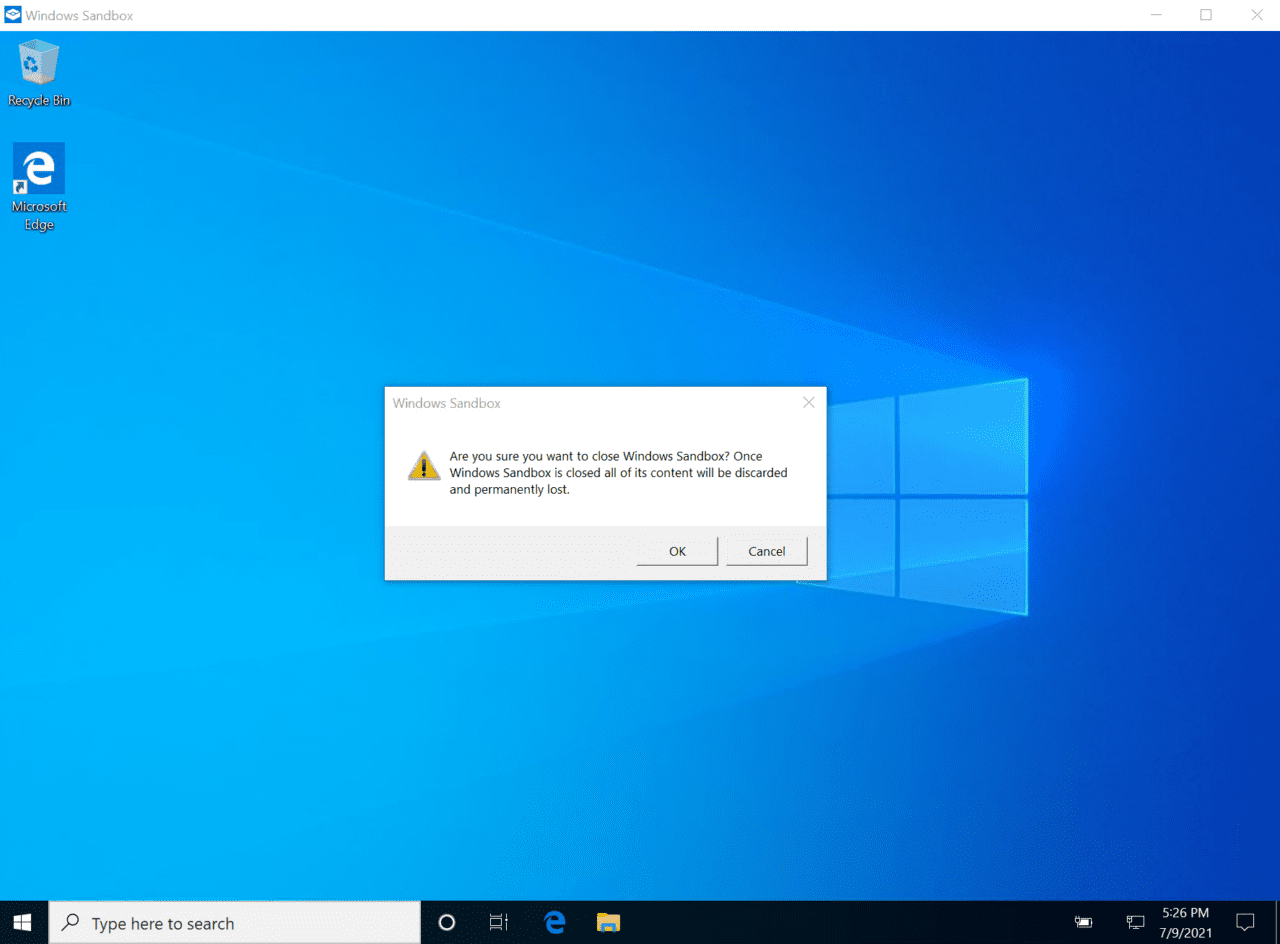Wenn Sie schnell einen isolierten Windows 10-Desktop hochfahren möchten, ohne über das erforderliche Wissen zur Arbeit mit virtuellen Maschinen (VM) oder der Cloud zu verfügen, ist Windows Sandbox die Antwort.
Wie funktioniert Windows Sandbox?
Windows Sandbox ist eine Funktion in Windows 10 Pro, Enterprise und Education SKUs, die es Benutzern ermöglicht, Apps leicht in Isolation zu testen. Es verwendet ein sauberes Betriebssystem-Image, das aus dem aktuellen Zustand Ihres Systems generiert wird, daher ist es nicht erforderlich, Windows herunterzuladen und zu installieren.
Wenn Sie Windows Sandbox starten, besteht eine kurze Verzögerung, während das Image in einer VM bereitgestellt wird. Da die VM aus Ihrem aktuellen Windows-System generiert wird, ist sie immer auf dem gleichen Stand mit derselben Version von Windows und Patches wie das Host-Gerät.
Wenn die VM bereit ist, können Sie Apps installieren und die Betriebssystemkonfiguration innerhalb der VM ändern. Beim Neustart von Windows Sandbox wird das Image neu generiert und alle Änderungen, die Sie in der vorherigen Sitzung vorgenommen haben, werden gelöscht.
Am wenigsten auf AD Forest Recovery vorbereitet
Neue Umfrage-Hauptergebnisse:
・ 172% Anstieg der Active Directory (AD) Forest-Ausfälle seit 2021
・ 73% testen die Wiederherstellung von AD weniger als einmal im Monat
・ Nur 6% der Unternehmen können AD in Minuten wiederherstellen
Überprüfen Sie die Voraussetzungen für Windows Sandbox
Bevor Sie Windows Sandbox installieren können, müssen Sie sicherstellen, dass Ihr Gerät die folgenden Voraussetzungen erfüllt:
- Windows 10 Pro, Enterprise oder Education (Build 18305 oder höher)
- AMD64 CPU
- Virtualisierung im BIOS aktiviert
- 4 GB RAM (8 GB empfohlen)
- 1 GB freier Festplattenspeicher (SSD empfohlen)
- Zwei CPU-Kerne (vier Kerne mit Hyper-Threading empfohlen)
Sie können überprüfen, ob die Virtualisierung für Ihre CPU im Task-Manager aktiviert ist.
- Drücken Sie STRG + UMSCHALT + ESC, um den Task-Manager zu öffnen.
- Wechseln Sie zum Leistung-Tab im Task-Manager.
- Vergewissern Sie sich, dass CPU in der Liste der Ressourcen links ausgewählt ist.
- Unter dem Auslastungsdiagramm auf der rechten Seite prüfen Sie, ob die Virtualisierung auf Aktiviert eingestellt ist.
- Wenn die Virtualisierung auf Deaktiviert steht, müssen Sie die CPU-Virtualisierungs-Funktionen im BIOS/UEFI des Geräts aktivieren. Lesen Sie die Anleitung des Herstellers für weitere Informationen dazu, wie Sie die Virtualisierung aktivieren. Die meisten modernen CPUs unterstützen dies.
Windows Sandbox in einer Hyper-V-Virtualmaschine
Wenn Sie Windows Sandbox in einer Hyper-V-VM ausprobieren möchten, stellen Sie sicher, dass die verschachtelte Virtualisierung für die VM aktiviert ist.
- Geben Sie powershell in das Suchfeld unten links in der Taskleiste ein.
- Klicken Sie auf Windows PowerShell in den Suchergebnissen.
- Im PowerShell-Fenster Get-VM ausführen, um eine Liste der VMs auf dem Gerät anzuzeigen.
- Führen Sie nun den folgenden Befehl aus, um die geschachtelte Virtualisierung für die ausgewählte VM zu aktivieren. Ersetzen Sie ‚Windows 10‘ durch den Namen Ihrer VM.
Set-VMProcessor -VMName 'Windows 10' -ExposeVirtualizationExtensions $true
- Um die Konfiguration Ihrer VM zu überprüfen, verwenden Sie das Cmdlet Get-VMProcessor wie unten gezeigt.
Get-VMProcessor -VMName 'Windows 10' | Select-Object ExposeVirtualizationExtensions
- Schließen Sie das PowerShell-Fenster.
Windows-Sandbox installieren
Wenn Sie sicher sind, dass Sie Windows Sandbox ausführen können, ist der einfachste Weg zur Installation die Verwendung von PowerShell.
- Geben Sie powershell in das Suchfeld unten links in der Taskleiste ein.
- In den Suchergebnissen stellen Sie sicher, dass Windows PowerShell links ausgewählt ist. Und im rechten Bereich klicken Sie auf Als Administrator ausführen.
- Geben Sie die Zustimmung oder das Administratorkennwort ein, wie im Benutzerkontensteuerungsfenster aufgefordert.
- Im PowerShell-Fenster führen Sie den Befehl unten aus, um das Feature Windows-Sandbox zu installieren.
Enable-WindowsOptionalFeature -FeatureName "Containers-DisposableClientVM" -All -Online
- Sie werden aufgefordert, das Gerät neu zu starten, um die Installation abzuschließen. Geben Sie im PowerShell-Fenster am Prompt y ein und drücken Sie dann ENTER, um neu zu starten.
- Nachdem das Gerät neu gestartet wurde, melden Sie sich bei Windows an.
- Sie finden nun Windows-Sandbox im Startmenü als Anwendung aufgelistet.
Verwendung von Windows-Sandbox
Nachdem die Windows-Sandbox-VM gestartet wurde, können Sie sie wie das Host-Gerät verwenden. Es gibt jedoch ein paar Einschränkungen.
- Sie können zwischen dem Gastgerät und der Windows Sandbox VM per Kopie und Einfügen datenbanken. Aber der Drag and Drop funktioniert nicht. Genau wie bei einer Hyper-V VM.
- Wenn Sie die Windows Sandbox App schließen, was Sie stattdessen tun sollten, anstatt Shut down und Neustart in der VM zu verwenden, gehen alle Änderungen, die Sie in der VM getätigt haben, dauerhaft verloren.
Windows Sandbox einrichten
Sie können Konfigurationsdateien verwenden, um ein begrenztes Satz von Windows Sandbox Optionen anzupassen. Hier ist eine Liste der einrichtbaren Optionen:
- vGPU (virtualisierter GPU): Aktivieren oder deaktivieren des virtualisierten GPUs. Wenn vGPU deaktiviert ist, wird die Sandbox Windows Advanced Rasterization Platform (WARP) verwenden.
- Netzwerk: Aktivieren oder deaktivieren des Netzwerkzugriffs innerhalb der Sandbox.
- Verbundene Ordner: Ordner vom Gastgerät mit Lese- oder Schreibberechtigungen freigeben. Beachten Sie, dass das Freigeben von Gastordnern es möglicherweise ermöglicht, Schadsoftware das System zu beeinflussen oder Daten zu stehlen.
- Anmeldebefehl: Ein Befehl, der ausgeführt wird, wenn Windows Sandbox startet.
- Audioeingang: Den Mikrofoneingang des Gastgeräts mit der Sandbox teilen.
- Videoeingang: Den Webkammereingang des Gastgeräts mit der Sandbox teilen.
- Geschützter Client: Setzt erhöhte Sicherheitseinstellungen auf der RDP-Sitzung zur Sandbox an.
- Druckerverbindung: Setzt Drucker vom Gastgerät in die Sandbox.
- Zwischenablageverbindung: Setzt die Zwischenablage des Gastgeräts mit der Sandbox so, dass Text und Dateien hin und her kopiert werden können.
- Speicher in MB: Die Menge an Speicher, in Megabytes, die der Sandbox zugewiesen wird.
Windows-Sandbox-Konfigurationsdateien sind mit der Dateierweiterung .wsb verknüpft. Jedes Mal, wenn Sie eine Datei mit der Erweiterung .wsb doppelklicken, wird der Windows-Sandbox unter Verwendung der Einstellungen in der Datei gestartet.
Windows-Sandbox-Konfigurationsdateien folgen einem einfachen XML-Format. Eine vollständige Dokumentation finden Sie auf der Website von Microsoft hier. Das folgende Beispiel ordnet einem Ordner in der VM einen Speicherort auf dem Hostgerät zu. Anschließend wird ein Skript (VSCodeInstall.cmd) vom Host ausgeführt, das Visual Studio Code in der Windows-Sandbox-VM installiert.
<Configuration>
<MappedFolders>
<MappedFolder>
<HostFolder>C:\SandboxScripts</HostFolder>
<ReadOnly>true</ReadOnly>
</MappedFolder>
<MappedFolder>
<HostFolder>C:\CodingProjects</HostFolder>
<ReadOnly>false</ReadOnly>
</MappedFolder>
</MappedFolders>
<LogonCommand>
<Command>C:\Users\WDAGUtilityAccount\Desktop\SandboxScripts\VSCodeInstall.cmd</Command>
</LogonCommand>
</Configuration>
Windows Sandbox ist nützlich und einfach zu handhaben, hat aber einen großen Nachteil
Windows Sandbox ist eine nützliche Funktion, die es Benutzern ermöglicht, Software zu testen oder mit Konfigurationsänderungen zu experimentieren, ohne das Host-Betriebssystem zu berühren oder eine VM manuell zu konfigurieren. Der einzige wirkliche Nachteil ist, dass die Windows-Sandbox-VM keinen Neustart überlebt, was ihre Anwendung einschränkt, da einige Software ohne Neustart von Windows nicht installiert werden kann.
Am wenigsten vorbereitet auf die Wiederherstellung des AD-Forest
Neue Umfrage-Hauptergebnisse:
– 172% Anstieg der Ausfälle von Active Directory (AD)-Wald seit 2021
– 73% testen die AD-Wiederherstellung weniger als einmal pro Monat
– Nur 6% der Unternehmen können AD in Minuten wiederherstellen
Source:
https://petri.com/how-to-set-up-windows-sandbox-to-safely-test-apps-in-an-isolated-environment/